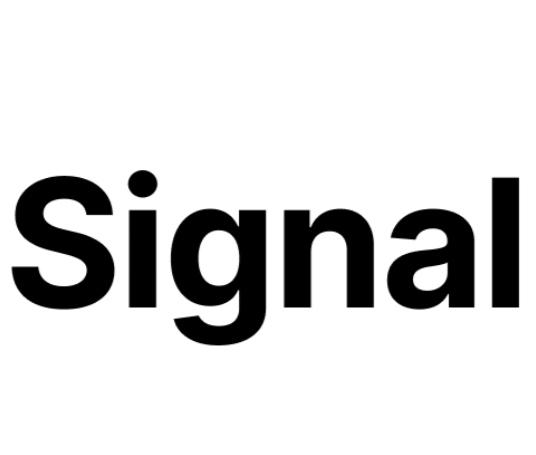Signal Görüşmeleri Yeni Bir Telefona Nasıl Aktarılır?
Signal Görüşmelerini Yeni Bir Telefona Nasıl Aktarılır?
Yeni bir akıllı telefon kurmak zahmetli olabilir, ancak Signal’in mükemmel aktarım aracı sayesinde tüm görüşmelerinizi taşımak zorunda değilsiniz.
Signal, birçok harika mesajlaşma uygulaması özelliğini masaya getiriyor; bunlardan biri, konuşmaları eski bir telefondan yenisine olabildiğince basit bir şekilde taşımayı sağlayan bir aktarım aracıdır (Android ve iOS için mevcuttur).WhatsApp , Telegram ve Facebook Messenger gibi uygulamaların aksine , Signal aynı anda yalnızca bir telefonda kullanılabilir ve tüm konuşmalar yerel olarak cihazda depolanır. Başka bir deyişle, birisi yeni bir telefonda Signal hesabına giriş yaparsa, önceki konuşmalarının hiçbirini hemen göremez.Neyse ki, Signal’in geçiş aracı bunları taşımayı mümkün kılıyor.
Bir iPhone kullanan ve yeni bir modele yeni geçen kişiler için Signal , kullanıcılara sohbetleri aktarma sürecinin oldukça basit olduğu konusunda güvence verir.Başlamak için hem yeni hem de eski iPhone’ların birbirine yakın olduğundan, Wi-Fi ve Bluetooth’un etkin olduğundan ve Düşük Güç modunun devre dışı olduğundan emin olun.Yeni iPhone’da App Store’dan Signal uygulamasını yükleyin ve oturum açma/kayıt işlemini tamamlayın. Bu bittiğinde, ‘ iOS Aygıtından Aktar’a ve ardından ‘ İleri’ye dokunun.Şimdi, eski iPhone’da Signal’i açın ve ekranda bir açılır pencere görünmelidir. ‘ İleri’ye dokunun , küçük bir kamera açılır ve ardından yeni iPhone’da QR kodunu taramak için eski iPhone’u kullanın.Bu, yalnızca birkaç dakika sürmesi gereken aktarım sürecini başlatır.
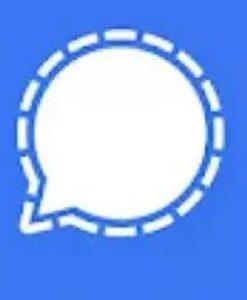
Android Telefonlar Arasında Sinyal Mesajlarını Aktarın
Signal’in aktarım aracı Android kullanıcıları için de mevcuttur. Adımlar biraz farklı olsa da sonuç aynı. Yeni Android telefonda Signal’i yükleyin, uygulamayı açın ve ‘ Hesabı aktar veya geri yükle’ye dokunun . İstenen tüm izinleri etkinleştirin, ” Android cihazdan aktar “a ve ” Devam “a dokunun.Şimdi eski Android telefona gidin, profil simgesine dokunun, ‘ Hesap’a ,’ ‘ Hesabı aktar’a ve ‘ Devam’a dokunun.Buradan, sadece birkaç son adım var. İki telefonu yan yana getirin, yeni Android telefondaki uyarıyı kabul edin, her iki cihazdaki yedi haneli kodun aynı olduğundan emin olun ve ‘ öğesine dokunun.
Android kullanıcıları ayrıca Signal mesajlarını bir yedekleme dosyasıyla aktarma seçeneğine de sahiptir. Öncelikle, bir yedekleme dosyası oluşturulduğundan emin olmak isteyeceksiniz.Eski telefonunuzda profil simgesine dokunun, ‘ Sohbetler’e , ‘ Sohbet yedekleri’ne ve ‘ Aç’a dokunun . Ekrandaki talimatları izleyin ve birkaç saniye içinde tüm mesaj verilerinizi içeren bir yedekleme klasörü alacaksınız.Yedekleme dosyası oluşturulduktan sonra dosyayı yeni Android telefona taşıyın, Signal’i açın, ‘ Hesabı aktar veya geri yükle’ye dokunun,’ Yedekten geri yükle’ye dokunun ve 30 basamaklı parolanızı girin.
Sohbetler ister Android’ler ister iPhone’lar arasında aktarılıyor olsun, tüm görüşmeler tıpkı eski cihazda olduğu gibi uçtan uca şifrelenmiş olarak kalır ve her şeyin her zamanki gibi güvenli kalmasını sağlar.İlk etapta konuşmaları manuel olarak aktarmak zorunda olmak, Signal’in bazı rakiplerine kıyasla biraz can sıkıcıdır, ancak veri gizliliği açısından hiçbir şeyin kaybolmadığı düşünüldüğünde, bu her yönüyle oldukça harika bir çözümdür.
Sinyal Mesajlarını Android’den iPhone’a Aktarabilir misiniz?
iOS kullanıcıları için Signal, bağlantısız bir iPad’den iPhone’a, iPhone’dan bağlantısız iPad’e ve iPad’den iPad’e olmak üzere iki iPhone arasında sohbet aktarımlarını destekler.Android kullanıcıları sohbetleri yalnızca bir Android telefondan diğerine taşıyabilir.Sohbetleri yeni bir cihaza aktarmanın bir yolu olmadığı için Signal masaüstü kullanıcıları da dezavantajlı durumda.Şu anda Signal, WhatsApp gibi uygulamaların aksine platformlar arası sohbet aktarımları sunmuyor ; bu, işletim sistemlerini değiştiren kullanıcıların sohbetlerini yeni bir cihaza taşımalarının hiçbir yolu olmadığı anlamına geliyor.
Signal’de Telefon Numaranızı Nasıl Değiştirirsiniz?
Signal, etkin bir Signal hesabına sahip olmaları ve aynı telefonu kullanırken numaralarını değiştirmeleri koşuluyla, kullanıcıların telefon numaralarını değiştirmelerine olanak tanır. Bir kullanıcı Signal mesajları gönderemiyor veya alamıyorsa ( Kendime Not’u kullanarak bunu kontrol edin), telefonuna erişimi yoksa veya telefonunu sıfırladıysa, yeni bir telefon numarasına geçiş yapamaz.
Kullanıcının aynı cihazda Signal’e erişmesi koşuluyla, ilk adım Signal Ayarlarını açmaktır.Ardından, ‘ Hesap’a ve ardından ‘ Telefon Numarasını Değiştir’e dokunun.Bu seçenek bir kez seçildiğinde, kullanıcılar geri dönüp değişikliği geri alamayacaktır.Devam’a dokunun ve ilk alana eski telefon numarasını, ikinci alana da yeni telefon numarasını girin. ‘ Devam ‘ veya ‘ Bitti ‘ye dokunun.Yeni numarayı onaylayın veya alternatif olarak, girilen yeni numara yanlışsa ‘ Numarayı Düzenle’ye dokunun. Numarayı Değiştir’e dokunun ve kaydı tamamlamak için talimatları izleyin.
Bir kullanıcının eski telefon numarasına erişimi yoksa, önce Signal hesabını silmesi ve ardından yeni numarasıyla kaydolması gerekir.Böyle bir durumda mesaj geçmişlerine tüm erişimlerini kaybederler.Bir güvenlik özelliği olarak, birisi Signal’e eski telefon numarasıyla kaydolursa, kullanıcının mesaj geçmişine erişemez. Buna ek olarak Signal , eski telefon numarasıyla mesaj alışverişine devam etmeleri halinde kullanıcının kişilerine bir güvenlik numarası değişikliğini bildirecektir.